Όπως ίσως γνωρίζετε, η Apple προσφέρει πολλές υπηρεσίες για τις οποίες μπορείτε να αγοράσετε συνδρομές και να τις μοιραστείτε με άλλους χρησιμοποιώντας την Οικογενειακή κοινή χρήση. Αυτή τη στιγμή περιλαμβάνει το Apple Music, το Apple News και το Apple Arcade.
Ενώ η εγγραφή σε μία ή περισσότερες από αυτές τις υπηρεσίες είναι εύκολη, μπορεί να χρειαστεί να ενεργοποιήσετε τη συνδρομή για την οικογένειά σας και επίσης να αλλάξετε ορισμένες ρυθμίσεις για τα παιδιά στην ομάδα Οικογενειακής κοινής χρήσης.
Αυτό το σεμινάριο σάς καθοδηγεί στην κοινή χρήση συνδρομών και την προσαρμογή των ρυθμίσεων για παιδιά.
Σχετίζεται με:
- Πώς να εγγραφείτε και να χρησιμοποιήσετε το Apple News+
- Τι νέο υπάρχει με το Apple Music στο iOS 13
- Πώς να ακυρώσετε τις συνδρομές Apple Music και αυτόματη ανανέωση
- Διαχειριστείτε τη λίστα επαφών του παιδιού σας με το Screen Time σε iPhone και iPad
- Πώς να χρησιμοποιήσετε τον χρόνο οθόνης με τον οικογενειακό λογαριασμό κοινής χρήσης
Περιεχόμενα
- Κοινή χρήση των συνδρομών σας
-
Προσαρμογή των ρυθμίσεων
- Περιορισμός ακατάλληλου περιεχομένου
- Ρύθμιση ορίων εφαρμογών
- Απόκρυψη αγορών
-
Κοινή χρήση των συνδρομών σας με σύνεση
- Σχετικές αναρτήσεις:
Κοινή χρήση των συνδρομών σας
Όταν εγγραφείτε σε Apple Music, θα πρέπει να αποφασίσετε αν θέλετε ένα ατομικό, οικογενειακό ή φοιτητικό πρόγραμμα καθώς η τιμολόγηση είναι διαφορετική. Αλλά με Apple Arcade και Apple News, μόλις εγγραφείτε, όλη η οικογένεια μπορεί να απολαύσει αυτές τις υπηρεσίες επειδή περιλαμβάνεται στην τιμή.
Ανάλογα με την υπηρεσία στην οποία είστε συνδρομητής, ίσως χρειαστεί να την ενεργοποιήσετε για τα μέλη της οικογένειάς σας και μπορείτε να το κάνετε αυτό εύκολα στο iPhone σας.
- Ανοιξε Ρυθμίσεις και αγγίξτε το δικό σας Apple ID στην κορυφή.
- Επιλέγω Οικογενειακή κοινή χρήση.
- Υπό Κοινόχρηστες λειτουργίες, μπορείτε να ενεργοποιήσετε ή να απενεργοποιήσετε αυτές τις λειτουργίες συνδρομής που θέλετε να μοιραστείτε. Αυτά περιλαμβάνουν Apple Music, Apple Arcade και Apple News. Πατήστε ένα ή περισσότερα για να τα ενεργοποιήσετε και να ακολουθήσετε τις οδηγίες για να ολοκληρώσετε τη διαδικασία Οικογενειακής κοινής χρήσης.

Προσαρμογή των ρυθμίσεων
Εάν μοιράζεστε τις συνδρομές σας με παιδιά, πιθανότατα θα θέλετε να κάνετε κάποιες αλλαγές στις ρυθμίσεις. Αυτό μπορεί να περιλαμβάνει περιορισμό ακατάλληλου περιεχομένου ή ορισμό ορίων εφαρμογών.
Η Apple σάς δίνει έναν γρήγορο τρόπο να κάνετε αυτού του είδους τις αλλαγές χρησιμοποιώντας το Screen Time και μπορείτε να αποκτήσετε πρόσβαση στην ενότητα απευθείας από το Οικογενειακή κοινή χρήση οθόνη που χρησιμοποιείτε ήδη Βήμα 2 πάνω από.
Υπό Κοινόχρηστες λειτουργίες, επιλέξτε Χρόνος οθόνης και μετά αγγίξτε το δικό σας όνομα παιδιού.
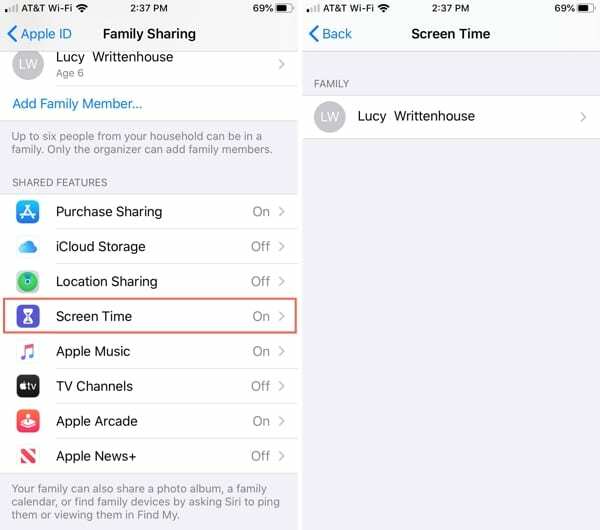
Περιορισμός ακατάλληλου περιεχομένου
Για να βεβαιωθείτε ότι το παιδί σας δεν ακούει μια άσχημη λέξη σε ένα τραγούδι ή δεν βλέπει κάποια σε μια είδηση, επιλέξτε το Περιορισμοί περιεχομένου και απορρήτου επιλογή και μετά Περιορισμοί περιεχομένου.
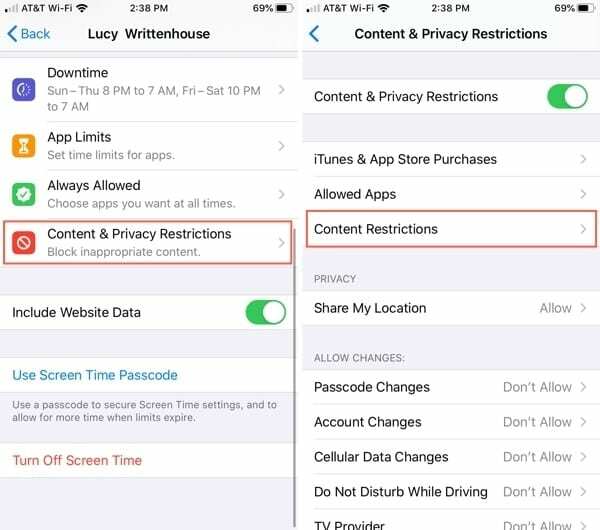
Στην επόμενη οθόνη έχετε πολλές επιλογές για την προσαρμογή του τύπου περιεχομένου που μπορεί να έχει πρόσβαση το παιδί σας για αυτές τις συνδρομές.
- Μουσική, Podcast & Ειδήσεις: Διάλεξε ΚΑΘΑΡΗ αντί Σαφής. Αυτό θα ισχύει για τις συνδρομές Apple Music και Apple News.
- Εφαρμογές: Επιλέξτε μια ηλικία που ταιριάζει με την πρόσβαση για το παιδί σας. Αυτό θα ισχύει για παιχνίδια με τη συνδρομή σας στο Apple Arcade.
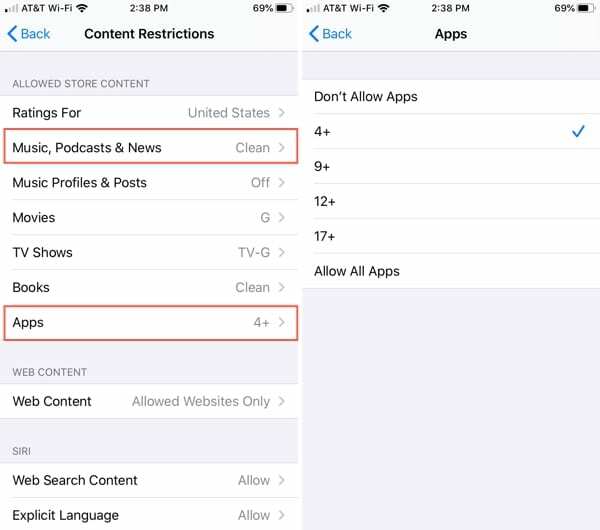
Όσο βρίσκεστε σε αυτήν την οθόνη, μπορείτε να φροντίσετε άλλες ρυθμίσεις που δεν αφορούν τις συνδρομές σας, εάν το επιθυμείτε. Για παράδειγμα, μπορείτε να ορίσετε αξιολογήσεις για ταινίες και τηλεοπτικές εκπομπές, να βεβαιωθείτε ότι τα βιβλία είναι καθαρά και όχι ρητά και να περιορίσετε συγκεκριμένο περιεχόμενο ιστού.
Όταν ολοκληρώσετε τις αλλαγές, πατήστε το βέλος επάνω αριστερά για να επιστρέψετε στο Ρυθμίσεις χρόνου οθόνης για το παιδί σας.
Ρύθμιση ορίων εφαρμογών
Μαζί με τον περιορισμό περιεχομένου, μπορεί να θέλετε να ορίσετε ορισμένα όρια για το χρόνο που μπορεί να αφιερώσει το παιδί σας χρησιμοποιώντας εφαρμογές όπως η Μουσική ή παίζοντας παιχνίδια από το Arcade. Πίσω στο Ρυθμίσεις χρόνου οθόνης για το παιδί σας, επιλέξτε Όρια εφαρμογών αυτή τη φορά.
Ενεργοποιήστε την εναλλαγή στο επάνω μέρος για Όρια εφαρμογών εάν δεν είναι ήδη ενεργοποιημένο. Για να ορίσετε ένα νέο όριο, πατήστε Προσθήκη ορίου στον πάτο.
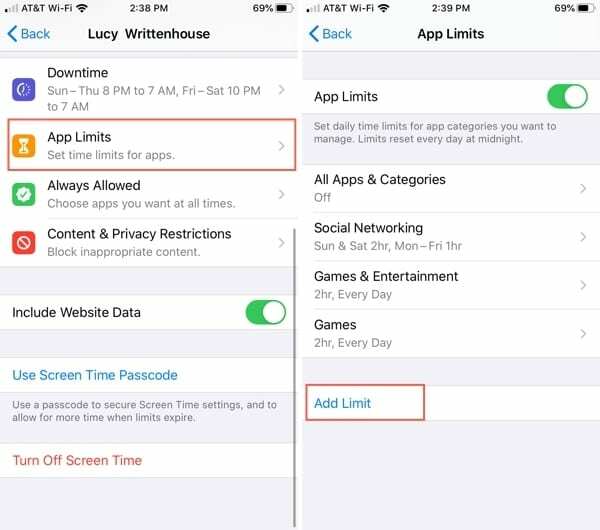
Επιλέγοντας τις εφαρμογές
Στο Επιλέξτε Εφαρμογές οθόνη, έχετε την επιλογή να επιλέξετε κατηγορίες ή να τις επεκτείνετε και να επιλέξετε συγκεκριμένες εφαρμογές μέσα στις κατηγορίες. Μπορείτε επίσης να επιλέξετε την επιλογή στο επάνω μέρος για Όλες οι εφαρμογές και οι κατηγορίες.
Ακολουθούν οι κατηγορίες όπου μπορείτε να βρείτε τις εφαρμογές συνδρομής:
- Apple Music: Ψυχαγωγία
- Apple Arcade: Παιχνίδια
- Apple News: Ανάγνωση & Αναφορά
Σημείωσηστο Apple Arcade: Είναι σημαντικό να θυμάστε ότι το Apple Arcade δεν είναι μια αυτόνομη εφαρμογή. Έτσι, όταν ορίζετε όρια εφαρμογών για την κατηγορία Παιχνίδια, αυτό θα περιλαμβάνει όλα τα παιχνίδια στη συσκευή του παιδιού σας, όχι μόνο αυτά από το Apple Arcade, εκτός εάν επιλέξετε αυτά τα παιχνίδια συγκεκριμένα.
Κάντε τις επιλογές σας και πατήστε Επόμενο.
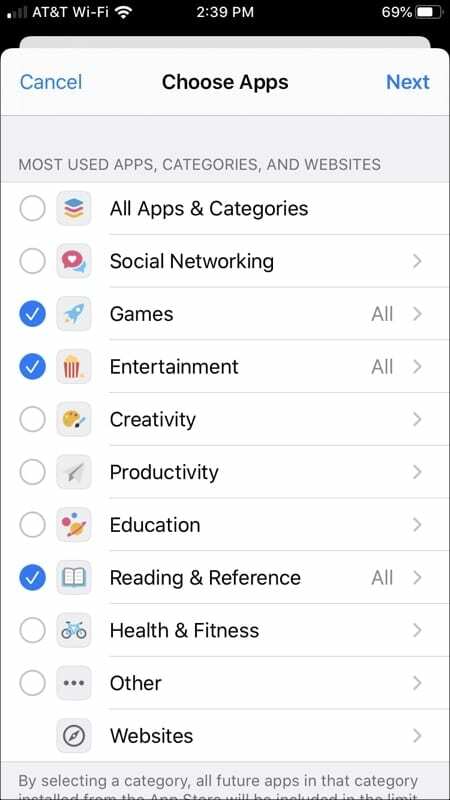
Ρύθμιση των χρονικών ορίων
Τώρα θα ορίσετε το χρονικό όριο σε ώρες και λεπτά για αυτές τις εφαρμογές που επιλέξατε. Μπορείτε να ορίσετε ένα χρονικό όριο που να ισχύει για κάθε μέρα της εβδομάδας ή να πατήσετε Προσαρμογή ημερών για να αφήσετε περισσότερο ή λιγότερο χρόνο για συγκεκριμένες ημέρες. Όταν τελειώσετε, πατήστε Προσθήκη στην κορυφή.
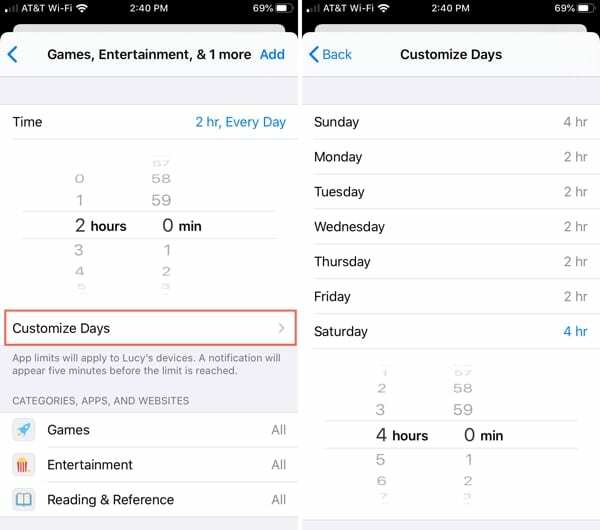
Θα μεταφερθείτε πίσω στο Οθόνη ορίων εφαρμογών όπου μπορείτε να επιβεβαιώσετε τις επιλογές και τα χρονικά όρια, να επεξεργαστείτε αυτά που έχετε ορίσει ή να προσθέσετε περισσότερα όρια. Εάν τελειώσετε, πατήστε το βέλος πάνω αριστερά για να κατευθυνθείτε προς τα πίσω.
Απόκρυψη αγορών
Μια άλλη ρύθμιση που μπορεί να θέλετε να εξετάσετε την προσαρμογή είναι για Κοινή χρήση αγορών. Εάν έχετε ενεργοποιήσει αυτήν τη ρύθμιση για Οικογενειακή κοινή χρήση, τότε όλα τα μέλη της οικογενειακής ομάδας σας μπορούν να δουν και να κατεβάσουν τις εφαρμογές και τη μουσική που αγοράζετε.
Αν και αυτό δεν επηρεάζει το Apple News επειδή είναι μια εφαρμογή από μόνη της, ισχύει για παιχνίδια και μουσική. Έτσι, εάν κατεβάσετε ένα παιχνίδι από το Apple Arcade ή ένα τραγούδι από το Apple Music, το παιδί σας έχει επίσης αυτά τα διαθέσιμα για λήψη.
Οπως και Η Apple εξηγεί:
Το περιεχόμενο εμφανίζεται αυτόματα στην καρτέλα Αγορά στο iTunes, τα Apple Books ή το App Store για κάθε μέλος της οικογένειας. Απλώς επιλέξτε το μέλος της οικογένειας του οποίου η συλλογή θέλετε να περιηγηθείτε και, στη συνέχεια, πραγματοποιήστε λήψη ή αναπαραγωγή του περιεχομένου που επιλέγετε. Άλλα μέλη της οικογένειας μπορούν να έχουν πρόσβαση στη συλλογή σας με τον ίδιο τρόπο.
Μπορείτε να το διορθώσετε είτε απενεργοποιώντας την Κοινή χρήση αγοράς είτε αποκρύπτοντας μεμονωμένα στοιχεία.
Απενεργοποίηση κοινής χρήσης αγορών
Εάν θέλετε να απενεργοποιήσετε εντελώς την Κοινή χρήση αγορών, απλώς ακολουθήστε αυτά τα βήματα.
- Ανοιξε Ρυθμίσεις και αγγίξτε το δικό σας Apple ID στην κορυφή.
- Επιλέγω Οικογενειακή κοινή χρήση.
- Υπό Κοινόχρηστες λειτουργίες, πατήστε Κοινή χρήση αγορών.
- Απενεργοποιήστε την εναλλαγή στο επάνω μέρος για Κοινή χρήση των αγορών μου.
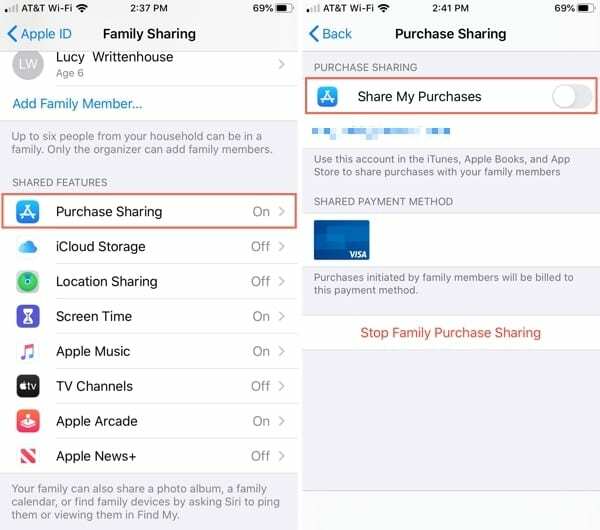
Απόκρυψη εφαρμογών
Εάν προτιμάτε να συνεχίσετε να μοιράζεστε τις αγορές σας, αλλά θέλετε να αποκρύψετε συγκεκριμένες εφαρμογές, αυτή είναι μια άλλη καλή επιλογή.
- Ανοιξε το App Store στο iPhone σας και επιλέξτε το Σήμερα καρτέλα στο κάτω μέρος.
- Πατήστε το δικό σας φωτογραφία πάνω δεξιά.
- Επιλέγω Αγορασμένο και μετά Οι Αγορές μου.
- Όταν δείτε μια εφαρμογή που θέλετε να αποκρύψετε, σύρετέ την από δεξιά προς τα αριστερά και πατήστε Κρύβω.
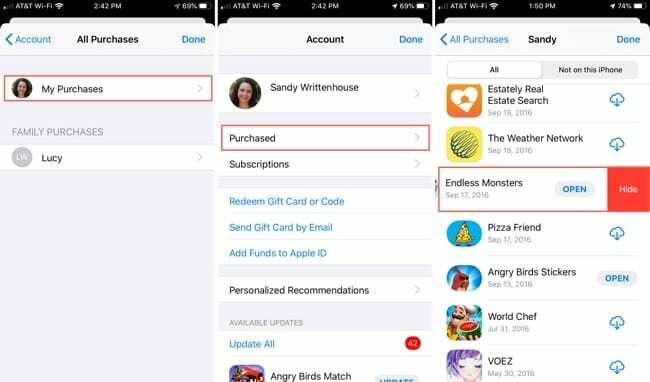
Για να δείτε τις κρυφές εφαρμογές σας ή να τις αποκρύψετε, ακολουθήστε αυτά τα βήματα.
- Ανοιξε το App Store στο iPhone σας και επιλέξτε το Σήμερα καρτέλα στο κάτω μέρος.
- Πατήστε το δικό σας φωτογραφία πάνω δεξιά.
- Επιλέγω το Apple ID σας στην κορυφή και επαληθεύστε τον λογαριασμό σας εάν σας ζητηθεί.
- Κάντε κύλιση προς τα κάτω στο Το iTunes στο Cloud και πατήστε Κρυφές Αγορές.
- Θα δείτε μια λίστα με τις κρυφές εφαρμογές σας και μπορείτε να αποκρύψετε μία ή περισσότερες.
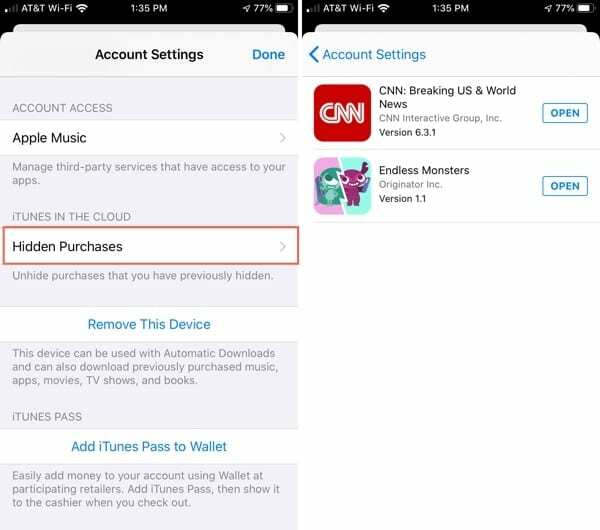
Απόκρυψη μουσικής
Για να αποκρύψετε μουσική, θα χρειαστεί να χρησιμοποιήσετε την εφαρμογή Μουσική σε Mac (ή iTunes σε υπολογιστή).
- Ανοιξε το ΜΟΥΣΙΚΗ εφαρμογή σε Mac και κάντε κλικ λογαριασμός > Οικογενειακές Αγορές ή Ψώνια.
- Στην κορυφή, επιλέξτε ΜΟΥΣΙΚΗ. Θα παρατηρήσετε ότι μπορείτε επίσης να αποκρύψετε ταινίες, τηλεοπτικές εκπομπές και ηχητικά βιβλία από εδώ επίσης.
- Επιλέξτε ένα από τα δύο Άλμπουμ ή ΜΟΥΣΙΚΑ ΚΟΜΜΑΤΙΑ.
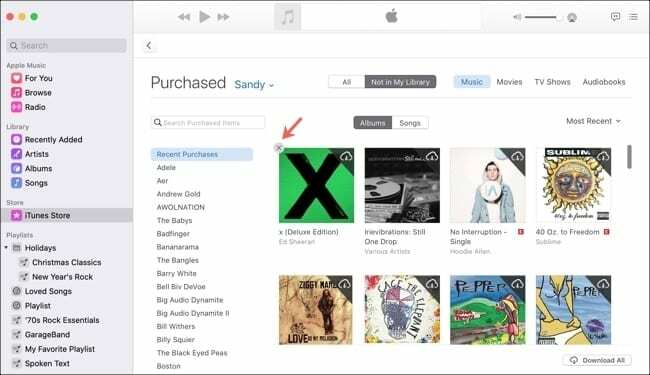
- Κάντε κλικ στο Κουμπί απόκρυψης (X) για το άλμπουμ ή το τραγούδι. Για ένα άλμπουμ, θα δείτε το Χ πάνω αριστερά του άλμπουμ. Για ένα τραγούδι, θα δείτε το Χ σε όλη τη διαδρομή προς τα δεξιά.
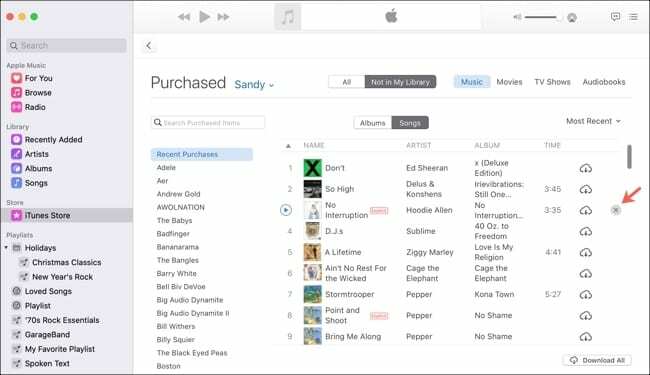
Για να δείτε την κρυφή μουσική σας ή να αποκρύψετε ένα στοιχείο, ακολουθήστε αυτά τα βήματα.
- Ανοιξε το ΜΟΥΣΙΚΗ εφαρμογή και κάντε κλικ λογαριασμός > Προβολή του λογαριασμού μου.
- Υπό Το iTunes στο Cloud θα δείτε Κρυφές Αγορές. Κάντε κλικ στον σύνδεσμο δίπλα του για Διαχειρίζονται.
- Στη συνέχεια, μπορείτε να δείτε μια λίστα με την κρυφή μουσική σας και να κάνετε κλικ στο Απόκρυψη κουμπί εάν θέλετε να αποκρύψετε ένα άλμπουμ ή ένα τραγούδι. Μπορείτε επίσης να κάνετε κλικ Εμφάνιση όλων κάτω δεξιά.
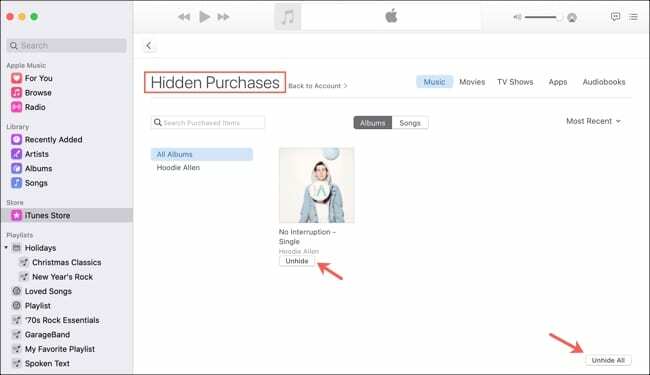
Κοινή χρήση των συνδρομών σας με σύνεση
Είναι υπέροχο που η Apple μας επιτρέπει να μοιραζόμαστε τις συνδρομητικές μας υπηρεσίες με την ομάδα Family Sharing. Αλλά μαζί με αυτό έρχεται κάποια τσιμπήματα με τις ρυθμίσεις για να βεβαιωθείτε ότι ένα παιδί στην ομάδα σας δεν θα συναντήσει κάτι που δεν θα έπρεπε.
Είστε συνδρομητής στο Apple Music, το Apple Arcade ή το Apple News και τώρα πρέπει να κάνετε κάποιες προσαρμογές για ένα παιδί στην ομάδα Οικογενειακής κοινής χρήσης; Αν ναι, ελπίζουμε ότι αυτές οι πληροφορίες θα βοηθήσουν! Και αν αντιμετωπίζετε προβλήματα ή έχετε κάποια ερώτηση, μην διστάσετε να σχολιάσετε παρακάτω!

Η Sandy εργάστηκε για πολλά χρόνια στον κλάδο της πληροφορικής ως διευθυντής έργου, διευθυντής τμήματος και επικεφαλής PMO. Τότε αποφάσισε να ακολουθήσει το όνειρό της και τώρα γράφει για την τεχνολογία με πλήρη απασχόληση. Η Σάντυ κρατά α Πτυχίο Επιστημών στην Πληροφορική.
Λατρεύει την τεχνολογία – συγκεκριμένα – τα εξαιρετικά παιχνίδια και τις εφαρμογές για iOS, το λογισμικό που διευκολύνει τη ζωή σας και τα εργαλεία παραγωγικότητας που μπορείτε να χρησιμοποιείτε καθημερινά, τόσο σε περιβάλλον εργασίας όσο και σε οικιακό περιβάλλον.
Τα άρθρα της έχουν προβληθεί τακτικά στο MakeUseOf, iDownloadBlog και πολλές άλλες κορυφαίες εκδόσεις τεχνολογίας.